Comment réinitialiser un mot de passe WordPress depuis phpMyAdmin
Publié: 2022-11-22- Pourquoi réinitialiser votre mot de passe WordPress depuis phpMyAdmin ?
- Qu'est-ce que phpMyAdmin ?
- Comment réinitialiser le mot de passe WordPress à partir de phpMyAdmin
- Dernier conseil sur la façon de réinitialiser un mot de passe WordPress à partir de phpMyAdmin
Vous ne vous souvenez plus de votre mot de passe ? Le lien "Mot de passe perdu" ne fonctionne pas ? Il est temps d'apprendre à réinitialiser un mot de passe WordPress depuis phpMyAdmin.
On estime que 13 000 sites WordPress sont piratés chaque jour, vous n'êtes donc pas le seul si cela vous est arrivé. Vous n'êtes pas non plus sans recours. En fait, vous pouvez facilement réinitialiser votre mot de passe avec phpMyAdmin.
Ce guide répondra à trois questions clés :
- Pourquoi réinitialiser votre mot de passe WordPress depuis phpMyAdmin ?
- Qu'est-ce que phpMyAdmin ?
- Comment réinitialiser un mot de passe WordPress depuis phpMyAdmin
Plongeons-y !
Ici vous pouvez trouver un guide complet sur la façon de créer un site Web WordPress
Pourquoi réinitialiser votre mot de passe WordPress depuis phpMyAdmin ?
Dans la plupart des cas, la meilleure et la plus simple façon de réinitialiser votre mot de passe WordPress est de cliquer sur le lien « Mot de passe perdu » sous le formulaire de connexion. Malheureusement, il y a quelques cas où ce lien ne fonctionnera pas :
- Si votre site WordPress n'envoie pas l'e-mail de récupération du mot de passe
- Si vous avez été piraté et que le pirate a changé l'adresse e-mail ainsi que le mot de passe
- Si vous avez perdu l'accès à votre adresse e-mail d'administrateur
Si vous vous trouvez dans l'une de ces situations, vous devrez réinitialiser votre mot de passe à partir de la base de données, ce qui se fait plus facilement via phpMyAdmin.
Qu'est-ce que phpMyAdmin ?
phpMyAdmin est un outil logiciel gratuit qui facilite la gestion des bases de données, des tables, des utilisateurs, des autorisations et d'autres aspects clés de votre site Web. Cet outil est distinct de WordPress et doit être accessible via votre compte d'hébergement Web.
Voyons comment phpMyAdmin peut être utilisé pour réinitialiser votre mot de passe !
Comment réinitialiser le mot de passe WordPress à partir de phpMyAdmin
Première étape : ouvrez phpMyAdmin
La première chose que vous devrez faire est d'ouvrir la base de données phpMyAdmin à partir du cPanel. Vous pouvez accéder au cPanel en vous connectant à votre compte d'hébergement Web et en cliquant sur l'option "cPanel" ou "Mon cPanel". Dans la plupart des cas, ce sera en haut de la page de votre compte, mais le placement peut varier en fonction de votre hôte.
Une fois que vous avez ouvert votre cPanel, faites défiler jusqu'à "Bases de données" et cliquez sur "phpMyAdmin" pour ouvrir le tableau de bord phpMyAdmin.

Vous pouvez également accéder à PHPMyAdmin directement via l'URL : mywebsite.com/phpmyadmin mais ce n'est pas toujours possible.
Deuxième étape : accéder à la table wp_users
De là, vous devrez ouvrir la base de données WordPress, qui sera la première base de données répertoriée dans la barre latérale sur le côté gauche de la page.
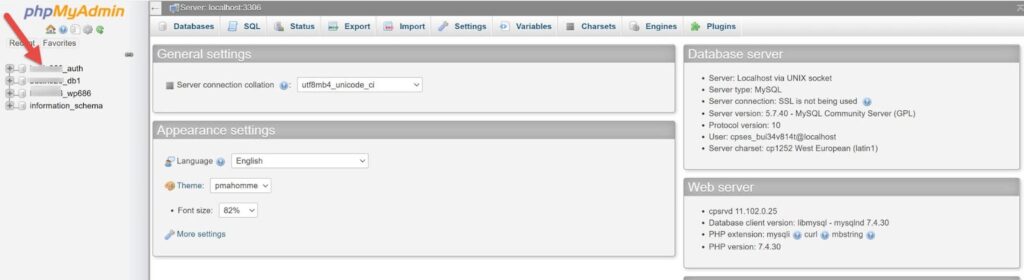
Vous verrez maintenant une longue liste de tableaux contenant des données clés qui aident votre site WordPress à fonctionner correctement. Trouvez "wp_users" dans la liste et cliquez dessus.
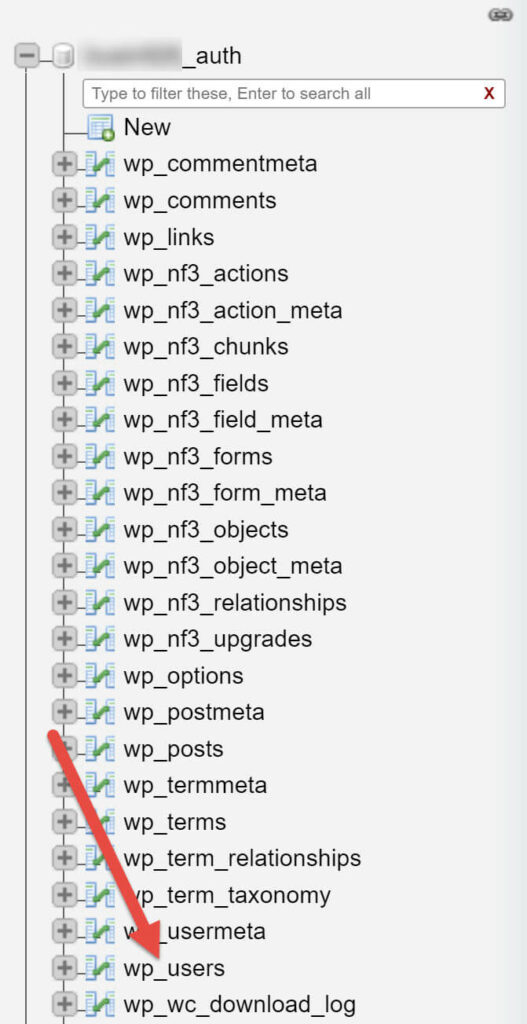
Conseil de pro : « wp » est le préfixe par défaut pour vos tableaux WordPress principaux, donc les pirates savent qu'il faut le rechercher. Si vous souhaitez améliorer la sécurité de votre site, vous pouvez modifier le préfixe de la table.
Troisième étape : trouver l'utilisateur
Lorsque vous ouvrez la table "wp_users", vous pourrez voir les informations utilisateur de base telles que les noms d'utilisateur, les adresses e-mail et les mots de passe. Recherchez votre liste d'utilisateurs et cliquez sur le lien "Modifier" dans cette ligne.

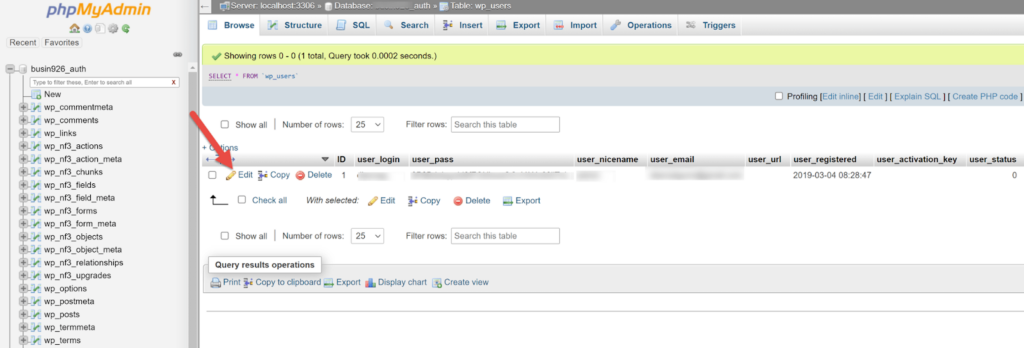
Quatrième étape : modifier le mot de passe
Sur la page suivante, vous pourrez modifier tous les détails de base de ce compte. Vous verrez le mot de passe actuel répertorié sous "user_pass". Pour changer cela, cliquez simplement sur la zone de texte, supprimez le mot de passe actuel et entrez-en un nouveau.
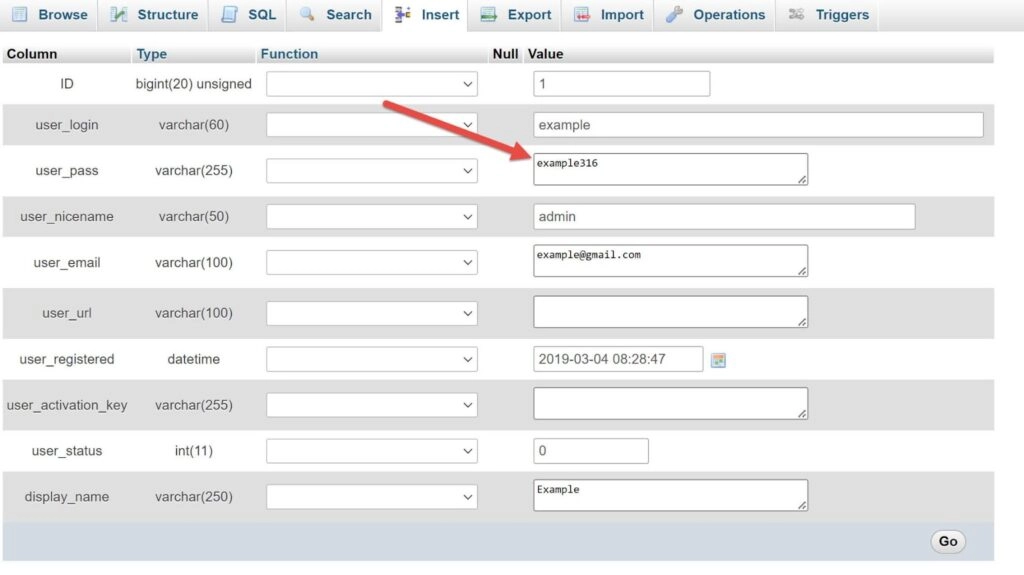
Vous pouvez encore augmenter la sécurité de votre mot de passe en choisissant "MD5" dans le menu déroulant "Fonction" dans la zone "user_pass". Cela cryptera automatiquement votre mot de passe.
Conseil de pro : pour éviter d'être à nouveau verrouillé hors de votre compte, assurez-vous d'utiliser un mot de passe fort qui contient des chiffres, des symboles, des lettres minuscules et des lettres majuscules. Si vous avez du mal à trouver un mot de passe approprié, vous pouvez utiliser un générateur de mot de passe. Vous pouvez également utiliser un gestionnaire de mots de passe pour créer et stocker des mots de passe.
Cinquième étape (facultative) : modifier le nom d'utilisateur
Pendant que vous êtes dans phpMyAdmin, vous pouvez également changer votre nom d'utilisateur pour rendre votre compte plus sûr. Ceci est particulièrement important si vous utilisez "admin" comme nom d'utilisateur, car c'est la première chose que les gens devineront en essayant de pirater votre site.
Sixième étape : enregistrez votre nouveau mot de passe
Lorsque vous êtes satisfait de votre mot de passe et d'autres détails de sécurité, enregistrez votre mot de passe en cliquant sur "Go!" en bas de l'écran. Cela enregistrera vos nouvelles informations d'utilisateur et vous renverra à la table "wp_users".

Et voila ! Vous avez maintenant un nouveau mot de passe brillant et un accès restauré à votre site.
Dernier conseil sur la façon de réinitialiser un mot de passe WordPress à partir de phpMyAdmin
Perdre l'accès à votre site WordPress est effrayant, mais il existe de nombreuses façons de récupérer votre compte. L'une des plus simples consiste à réinitialiser votre mot de passe WordPress via phpMyAdmin.
Vous pouvez également prendre certaines mesures pour réduire le risque de perdre à nouveau l'accès à votre compte :
- Assurez-vous d'utiliser un mot de passe fort. Un mot de passe fort comprend un mélange de lettres majuscules et minuscules, de chiffres et de symboles, avec au moins 16 caractères au total. Si vous avez du mal à créer un mot de passe fort ou si vous craignez de l'oublier, utilisez un gestionnaire de mots de passe. Vous voudrez également vous assurer que tous les autres administrateurs de site utilisent des mots de passe sûrs.
- Changez votre mot de passe régulièrement. De nombreux experts en sécurité technique recommandent de changer votre mot de passe au moins une fois tous les quatre-vingt-dix jours. Vous pouvez attendre un peu plus longtemps si vous avez un mot de passe fort, mais vous devez absolument le changer si vous trouvez des logiciels malveillants sur votre ordinateur ou des signes d'accès non autorisé à votre compte.
- Changez votre nom d'utilisateur. Un autre bon moyen d'augmenter la sécurité consiste à passer à un nom d'utilisateur plus difficile à deviner. À tout le moins, assurez-vous que vous n'utilisez pas « admin » comme nom d'utilisateur !
- Installez un plugin de sécurité de connexion. Un plugin comme Wordfence Login Security facilite la configuration d'une authentification à deux facteurs et/ou d'un CAPTCHA sur votre page de connexion. Cela vous protège à la fois des attaques de robots et des pirates humains.
- Assurez-vous que vos plugins, thèmes et la version de WordPress sont à jour. Les plugins, les thèmes et WordPress lui-même sont constamment mis à jour pour améliorer les fonctionnalités et la sécurité. Assurez-vous d'utiliser les versions les plus récentes de ces outils pour la meilleure protection possible. Vous devez également supprimer tous les plugins ou thèmes que vous n'utilisez pas activement.
- Sauvegardez votre site régulièrement. Si quelque chose arrive à votre site, vous voulez pouvoir le redémarrer sans rien perdre de votre dur labeur. La bonne nouvelle est que vous pouvez trouver de nombreux hébergeurs Web qui proposent des sauvegardes automatisées intégrées à leurs plans d'hébergement.
Lire la suite : Guide de la sécurité WordPress
Avec ces précautions en place, vous serez en mesure de protéger votre site contre la majorité des robots, des pirates et d'autres personnes aux intentions malveillantes. Et, si vous perdez à nouveau l'accès, vous savez maintenant comment réinitialiser un mot de passe WordPress depuis phpMyAdmin !
